Los archivos de audio grandes pueden ocupar mucho espacio en el almacenamiento de tu ordenador. En ese caso, te quedarás sin espacio para guardar otros archivos en el futuro. Lo mismo ocurre con los archivos MP3 de alta calidad. Es cierto que todos queremos archivos de audio de alta calidad. El inconveniente es que los archivos de gran calidad, como los MP3, pueden consumir mucho espacio de almacenamiento en tu dispositivo, ya sea un ordenador de sobremesa o un teléfono móvil. Afortunadamente, existen maneras de reducir el tamaño del archivo sin que se note la diferencia con el original. Para ir al grano, lee este artículo para aprender cómo hacerlo. Comprimir un MP3 Archivar de forma eficaz.
Parte 1. Cómo comprimir MP3 en un ordenador
Convertidor de video AVAide Es un potente software que permite comprimir archivos MP3 sin perder la calidad del archivo original. Aunque se diseñó principalmente para convertir vídeos, también puede convertir archivos de audio de forma eficaz y eficiente. Comprime archivos MP3 y otros formatos de audio, reduciendo su tamaño. Es compatible con MP4, WMV, MOV, AVI, 3GP, AAC, WAV, WMA, MP3, WEBM, etc. Además, permite editar el audio: recortar, segmentar, ajustar la velocidad y el volumen, y unir clips de audio. A continuación, se muestran los pasos a seguir para comprimir archivos MP3:
Paso 1Descargar e instalar el software
Obtén la aplicación haciendo clic en el Descarga gratis Haz clic en el botón de abajo. Asegúrate de hacer clic en el enlace de descarga correcto que coincida con el sistema operativo de tu ordenador. A continuación, instala el software y ejecútalo.

DESCARGA GRATUITA Para Windows 7 o posterior
 Descarga segura
Descarga segura
DESCARGA GRATUITA Para Mac OS X 10.13 o posterior
 Descarga segura
Descarga seguraPaso 2Acceda al compresor de audio MP3
Acceda al compresor de MP3 de la aplicación yendo a Caja de herramientas pestaña. A continuación, elige la Compresor de audio entre el conjunto de opciones proporcionadas. A continuación, haga clic en el Más Haz clic en el botón de la interfaz de carga de la herramienta y carga tu archivo MP3 para comprimir.
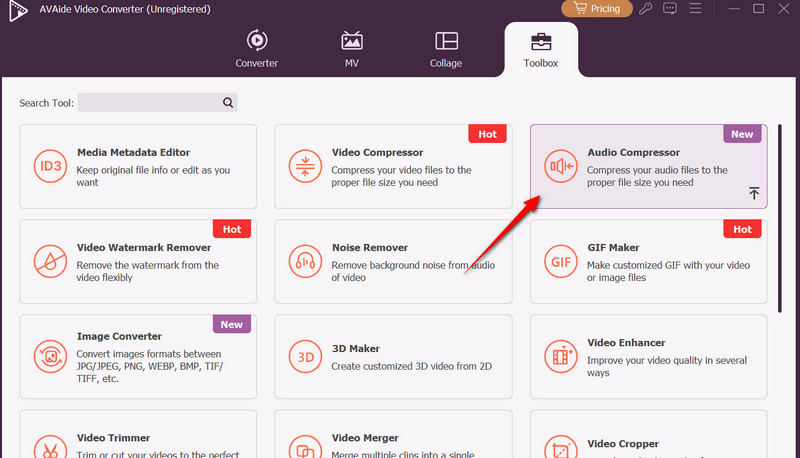
Paso 3Ajusta la configuración de compresión
Antes que nada, puedes ajustar tus preferencias de compresión modificando formato, canal, frecuencia de muestreo, y tasa de bitsPara reducir el tamaño, puede utilizar el control deslizante de compresión o introducir manualmente el tamaño de archivo deseado.
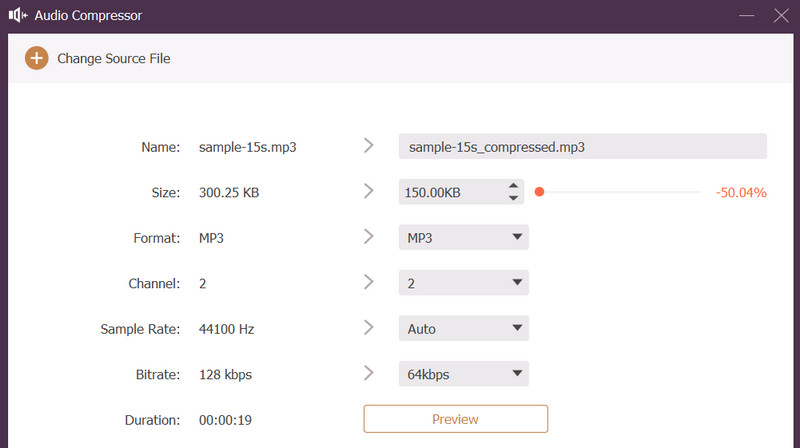
Etapa 4Vista previa y compresión
Para comprobar los cambios, haga clic en el Avance botón y cambie la ubicación de salida donde desea guardar el audio comprimido. Finalmente, haga clic en el Comprimir botón en la esquina inferior derecha de la interfaz.
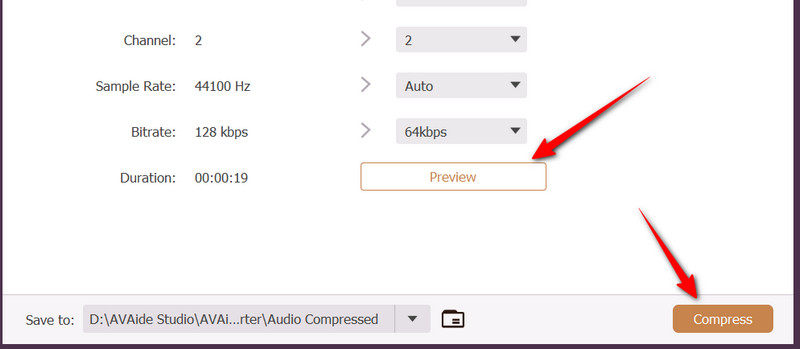
Parte 2. Cómo comprimir archivos MP3 en el teléfono
Si deseas comprimir archivos de audio como MP3 en tu dispositivo móvil, deberías usar AudioLab. Este programa no solo comprime, sino que también permite editar, reducir el ruido y añadir efectos a los archivos MP3. Sin duda, una herramienta increíblemente potente. Además, permite comprimir audio tanto en dispositivos Android como iOS. Lo mejor de la aplicación es que te permite subir archivos desde el almacenamiento local de tu móvil o desde tu ordenador. Es ideal para usuarios avanzados, especialmente para limpiar el audio antes de comprimirlo. Solo ten en cuenta que aparecen anuncios durante su uso. Aprende el truco siguiendo las instrucciones sobre cómo comprimir archivos MP3 con AudioLab.
Paso 1Descarga esta aplicación móvil desde la App Store o la Play Store. Usa la barra de búsqueda e introduce el nombre de la aplicación. El logotipo parece ser una nota musical dentro de una bombilla. Debería ser de color naranja y blanco.
Paso 2Una vez que hayas encontrado la aplicación, pulsa el botón Instalar en pc botón para un dispositivo Android o el Conseguir Botón para iOS para descargar la aplicación móvil. Espera a que se instale por completo. Una vez finalizada la instalación, aparecerá automáticamente la pantalla de inicio de la aplicación.
Paso 3Desde la pantalla principal, elija la fuente de carga seleccionando entre Desde archivo o Desde PCTambién puedes elegir Del vídeo para extraer el audio de un archivo de vídeo. Una vez cargado el archivo, verá un indicador en Mi audio opción.
Etapa 4A continuación, vaya a la Caja de herramientas de audio y utilizar el Cultivo multisegmento función. Aquí también puedes editar metadatos de audio Además de recortar la imagen, exporta el archivo a MP3 o a otro formato de audio con un tamaño de archivo menor.
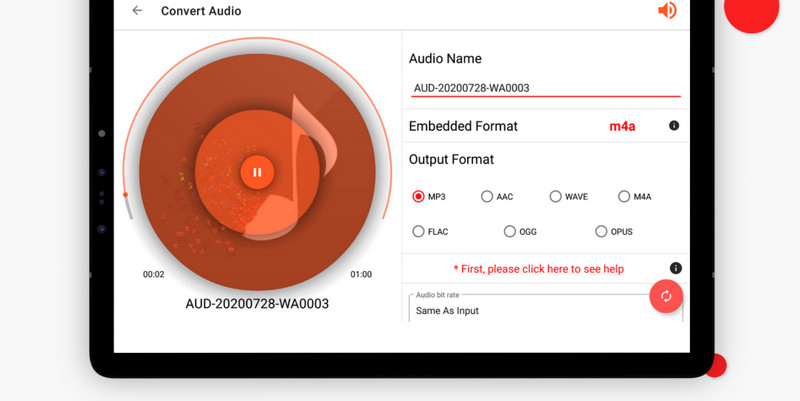
Parte 3. Más convertidores de MP3 de primera categoría
Una forma de reducir el tamaño de tus archivos MP3 es convertirlos a otro formato de audio. Aquí encontrarás convertidores de MP3 para reducir el tamaño de los archivos.
1. Freemake Audio Converter
El primer convertidor de MP3 de la lista es Freemake Audio Converter. Con este programa, puedes importar archivos de audio y transformarlos a diferentes formatos como WMA, FLAC, M4A, AMR, AAC, OGG y muchos más. Sin embargo, este programa solo está disponible para ordenadores con Windows, por lo que los usuarios de Mac no pueden utilizarlo.
Paso 1Descarga el programa desde su sitio web oficial e instálalo en tu ordenador. A continuación, haz clic en el +Audio Botón en la esquina superior izquierda para cargar tu archivo MP3.
Paso 2En la lista de conversión, verá el archivo MP3 que ha subido. Esta vez, elija un formato de salida para Convertir MP3 a AAC, WMA, OGG o M4A.
Paso 3Por último, haga clic en el Convertir botón y espere a que finalice el proceso.
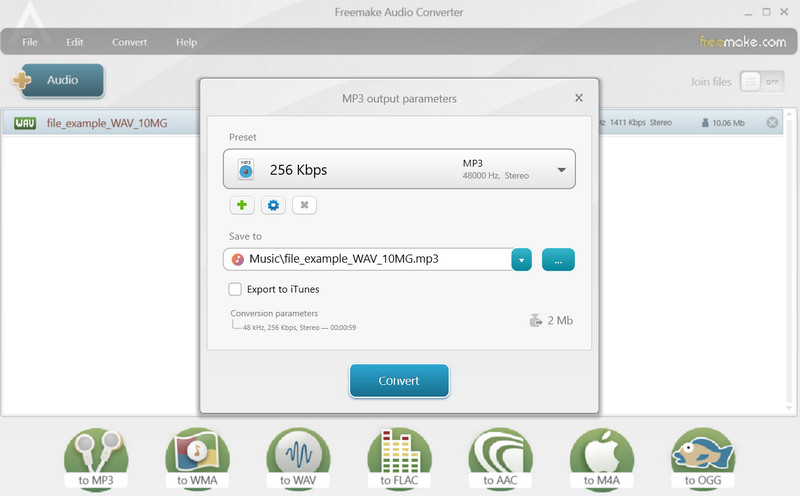
2. Conversión en la nube
CloudConvert es una excelente herramienta para convertir archivos MP3 directamente desde tu navegador. Además, admite una amplia gama de formatos de audio y vídeo. También permite subir archivos desde diferentes fuentes, incluyendo almacenamiento local y en la nube. A continuación, te explicamos cómo comprimir MP3 online con este convertidor.
Paso 1Visita la página web del programa utilizando cualquier navegador en tu ordenador.
Paso 2Desde la página de inicio, haga clic en Seleccione Archivo botón y elige el archivo MP3 que deseas comprimir.
Paso 3Una vez cargado, seleccione un formato de salida y pulse el botón. Convertir botón.
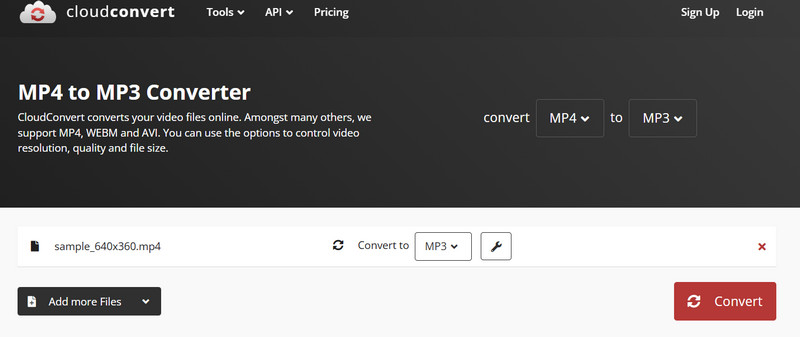
Parte 4. ¿Por qué comprimir MP3 y situaciones no adecuadas?
Aquí te mostramos algunas de las razones por las que es necesario comprimir archivos MP3 y cuándo no tiene sentido comprimir archivos de audio.
1. El motivo
Comprimir un archivo MP3 significa reducir aún más su tamaño. Esto es especialmente cierto cuando el archivo de audio es muy grande, ya sea por su duración o calidad. De hecho, ahorrar espacio y facilitar la transferencia de archivos son las principales razones para comprimir. Como sabemos, ahorrar espacio de almacenamiento permite guardar más música en el teléfono, la computadora o la nube. Al enviar audio, subirlo a sitios web o compartirlo mediante aplicaciones de mensajería, es fundamental que las transferencias y cargas sean rápidas. Esto se logra comprimiendo el archivo.
2. Cuándo es mala idea comprimir
Así es. Hay casos en los que comprimir un MP3 no es recomendable. El problema radica principalmente en aplicar una compresión con pérdida a un archivo que ya la tiene. En consecuencia, pierde calidad drásticamente, lo que produce defectos como sonido apagado, falta de nitidez y efectos de remolino.
Si bien escuchar tus archivos MP3 es entretenido, ahorrar espacio y almacenar música es igualmente importante. Este artículo describe las maneras de hacerlo. comprimir MP3 archivos de audio. Por lo tanto, compartir, subir y ahorrar almacenamiento no supone ningún problema.
Su caja de herramientas de video completa que admite más de 350 formatos para conversión en calidad sin pérdidas.




